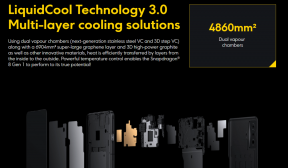IPadがシャットダウンし続けるのを修正するためのトップ11ソリューション
その他 / / April 03, 2023

耳障りに聞こえるかもしれませんが、iPad が画面をオフにし続けると、さまざまな点で多くの不都合が生じる可能性があります。 私たちが行うすべての小さなことをテクノロジーに依存しているため、ガジェットを最高の状態に保ち、維持することは、私たちの仕事にとって非常に重要です. その最中に iPad がシャットダウンし続け、協力を拒否した場合、それはトラブルが発生していることを意味します。 ビジネスやその他の重要な目的で iPad を使用できなくなる可能性があります。 あなたも同じ問題に取り組んでいるなら、あなたは正しい場所にいます! iPadの絶え間ないシャットダウンの問題を解決するのに役立つ完璧なガイドをお届けします。 しかし、最初に iPad がアプリをシャットダウンし続ける理由を見てみましょう。

目次
- iPadがシャットダウンし続けるのを修正するためのトップ11ソリューション
- iPad がアプリをシャットダウンし続けるのはなぜですか?
- iPadが画面をオフにし続けるのを修正する方法?
iPadがシャットダウンし続けるのを修正するためのトップ11ソリューション
さらに読み続けて、iPad がシャットダウンし続ける問題を修正する方法を詳細に説明する手順を見つけ、理解を深めるための有用な図を示します。
iPad がアプリをシャットダウンし続けるのはなぜですか?
重要なアクティビティを完了しようとしているときに iPad の画面がオフになり続けると、非常に悪化する可能性があります。 作業が不完全であるという事実よりも、iPad が画面をオフにし続けるという理由だけで、同じ面倒なタスクを繰り返し実行する必要があるという事実よりも、私たちを苛立たせているのは.
iPad がシャットダウンし続ける原因はさまざまです。 あなたの質問への答えかもしれないこれらの問題を取り上げてみましょう. iPad がアプリをシャットダウンし続けるのはなぜですか?
- あ 低料金 iPadにつながる可能性があります オフし続ける 独自の画面。
- もし バッテリーに問題がある、すぐに熱くなる傾向があり、画面が自然にシャットダウンする可能性があります。
- 最新の iPadOS バージョンにアップデートすると、影響を受ける可能性があります バグ それが画面がシャットダウンする原因です。
- iPad の画面が黒くなり続ける場合は、 最新のソフトウェア更新のダウンロードを怠った.
- 収納スペースの不足 iPad がブラックアウトし続ける主な理由の 1 つです。
- いくつかの 問題のあるアプリケーション 機能上の問題を引き起こしている可能性があり、しばらく更新していない場合はそうなる可能性があります。
- もしあなたの iPadはかなり古い、ハードウェアがアプリをサポートできなかったため、プログラムがクラッシュしたり、画面オフが繰り返されたりする可能性があります。
- iPad 向けではないソフトウェアのダウンロード デバイスにバグが発生しやすくなり、iPad がシャットダウンし続ける理由になります。
- マルウェア iPad がより脆弱になり、画面の電源が自動的にオフになることが繰り返し発生する可能性があります。
上記のすべての理由が、あなたの問題の背後にある可能性があります。 しかし、それらはいくつかのシンプルで簡単な修正で解決できます。 それらを修正するために適用できる方法を見てみましょう。
また読む: iPhone で通知音が鳴らないのはなぜですか?
iPadが画面をオフにし続けるのを修正する方法?
お使いの iPad は、定期的に電源が切れないように、さまざまな方法で修正されている場合があります。 多くの場合、いくつかの簡単な修正で問題を完全に解決できます。
方法 1: iPad を充電する
テクノロジーの利用に関しては、定義された時間制限はありません。 携帯電話やコンピューターにくぎ付けになって仕事をする習慣があるので、iPad も例外ではありません。 ほとんどの場合、人々はデバイスをその容量を超えて使用する傾向があり、気が散りすぎて電力を使い果たしたことにさえ気づきません. アン 過放電または過熱したバッテリー 画面がオフになる可能性があります。 iPad を充電する 低電力を表示し、過熱した場合は、お互いに休憩してください。
方法 2: iPad を再起動する
電話を再起動することは、最も簡単な解決策の 1 つです。 電子デバイスのソフトウェア関連の問題を解決する最善の方法は、画面が定期的に黒くなる場合に、iPad を再起動するオプションをクリックすることです。 画面がオフのままになる場合は、強制的に再起動する必要があります。
1. を長押しします。 電源 + 音量アップ ボタン 同時に。
2. 一度 スライドして電源オフ オプションが表示されている場合は、赤と白を右にスワイプします 電源アイコン に 消す デバイスを左から右に押して、電源をオフにします。

3. 今後、 待って 少なくとも 60秒 デバイスを完全にシャットダウンできます。
4. 最後に、 電源スイッチ その時まで アップルのロゴ が画面に表示され、デバイスの電源が再びオンになります。
方法 3: マルウェアが挿入されたソフトウェアのダウンロードを防止する
どのデバイスも、その操作方法の結果として、時間の経過とともにバグやウイルスの影響を受けやすくなっています。 それらはどこからでも発生する可能性があります。 アプリをセットアップしたり、疑わしい Web サイトにアクセスしたり、iPad に外部デバイスを接続したりするたびに. iPad を他のデバイスに接続するときは、注意することから始めてください。 ダウンロードはご遠慮ください危険なアプリや怪しげなウェブサイトへのアクセス. しかし、これらのマイナーな解決策の中でも特に、次のようなウイルス対策ソフトウェアを iPad にダウンロードするだけで済みます。 アバストのセキュリティとプライバシー, ノートン 360 ウイルス対策とセキュリティなど

また読む: 26 の最高の無料マルウェア除去ツール
方法 4: 脱獄を避ける
ジェイルブレイクは、デバイスにとって非常に危険な場合があります。 ジェイルブレイクは iPad にソフトウェアをダウンロードするのに違法ではないかもしれませんが、ダウンロードしたソフトウェアには欠陥があり、ウイルスに感染している可能性があります。 余分なソフトウェアのインストールを避ける 信頼できないソースからコンピューターに. 機能が低下し、画面が自動的にオフになる可能性があります。 iPadがシャットダウンし続ける問題を修正するためのより多くの方法を学ぶために読み続けてください.
方法 5: 古いアプリを更新する
iPad のオペレーティング システムを更新する必要があるのと同じように、アプリを正しく機能させるには、最新バージョンに更新する必要があります。 iPad のシャットダウンの問題を回避するには、すべてのアプリを更新する必要があります。
1. 開く アプリストア iPad のアプリ。
2. あなたの プロフィールタブ お店の右上から。
3. あ すべてのアプリのリスト 更新予定が表示されます。 さらに、 すべて更新 オプション。
方法 6: iPadOS を更新する
iPad のアップデートを維持することは、最適なパフォーマンスを維持するために不可欠です。 しばらくシステムを更新していない場合、この問題が明らかになる可能性があります。 新しいシステム アップデートをすぐに iPad にインストールします。 画面が定期的にブラックアウトする原因となる不具合や問題は、最新のアップデートをインストールすることで修正されます。
1. 開く 設定 iPad のアプリ。
2. をタップします 全般的 オプション。
3. さらに、 ソフトウェアの更新 オプション。

4. をタップします ダウンロードとインストール iPadOS を最新バージョンにアップデートするオプション。
![[ダウンロードしてインストール] オプションをタップして、iPadOS を最新バージョンに更新します。](/f/c1bd92e72aed21d50071e6f085558286.png)
方法 7: iPadOS ストレージをクリアする
iPad の画面が消え続ける場合は、デバイスに空き容量がないことが原因である可能性があります。 アプリは多くのストレージ スペースを占有する可能性があるため、常に空きストレージ スペースを確保しておくことをお勧めします。そうしないと、iPad を更新しようとしても問題が発生する可能性があります。 iPad をクリーンな状態に保ち、もう使用しない、または削除できるファイルやアプリは常に削除してください。
1. 開ける 設定.
2. タップする 全般的.
3. 次に、をタップします iPadストレージ.

4. アプリとそのストレージのリストから表示されます。 をタップします 希望のアプリ データを残したまま削除したい場合は、 アプリのオフロード オプション。
ノート: アプリをすべてのデータとともに完全に削除する場合は、 アプリを削除 オプション。
また読む: iPadまたはiPhoneから消えたSafariアプリを修正する8つの方法
方法 8: 破損したアプリケーションを削除する
複数の悪意のあるプログラムが iPad のシステムに配置されているため、iPad がシャットダウンし続けるという問題が発生している可能性があります。 使用するすべてのアプリを最新バージョンに更新し、使用しなくなったアプリを削除します。
1. タップアンドホールド アプリのアイコン アプリドロワー画面から。
2. をタップします アプリを削除 オプション。

方法 9: iPad の設定をリセットする
iPad の設定が誤って変更された可能性があるため、画面が自動的にオフになることがあります。 すべての設定を完全にリセットすることで、iPad でこの問題を引き起こした可能性のある構成変更を無効にすることができます。 すべての設定をリセットしても、デバイスに保存されているデータはそのまま残ります。
1. を起動します 設定 iPad のアプリ。
2. をタップします 全般的 オプション。
3. 次に、 iPadの転送またはリセット.
4. さらに、 をタップします。 すべての設定をリセット.

方法 10: iPad を工場出荷時の設定にリセットする
他のすべてが失敗した場合、iPad を交換する前に、これが最後から 2 番目のオプションになるはずです。 iPad を工場出荷時の設定にリセットすると、データは完全に消去されます。 ただし、ガジェットを正常に動作させる唯一の方法である場合もあります。 ただし、リセットする前にデバイスをバックアップして、データの損失を最小限に抑えることができます。
1. 開ける 設定 メニュー。
2. を選択 全般的 オプション。
3. タップする リセット.
4. 次に、をタップします すべてのコンテンツと設定を消去.
![[すべてのコンテンツと設定を消去] | [すべてのコンテンツと設定を消去] をタップします。 iPadがシャットダウンし続ける](/f/f5354bbd5044ebba5879036b3cf1114a.png)
5. あなたの〜を入力してください パスワード.
また読む: Microsoft Teams が不在だと言い続けるのを修正しますが、エラーではありません
方法 11: iPad を修理または交換する
問題の 1 つは、自分で、または単に iPad を再起動するだけでは解決できない場合があります。 他のすべてのソフトウェア関連の問題は、 ハードウェアの問題. iPadを修理するか、iPadオペレーティングシステムの最新版と互換性のある新しいものに交換する時が来ました. iPad の物理的な損傷を修復するには、専門家の助けを借りることをお勧めします。 訪問 りんごの修理 詳細については、ページをご覧ください。

おすすめされた:
- Windows 10 および 11 で Snip と Sketch が機能しない問題を修正する 9 つの方法
- iPhone画面のちらつきと無反応を修正する10の方法
- PCでSkypeが切断され続けるのを修正する11の方法
- iPad Miniをハードリセットする方法
このガイドがお役に立てば幸いです。 iPadがシャットダウンし続ける iPadは画面の問題をオフにし続けます。 どの方法が効果的かをお知らせください。 記事を作成してほしい他のトピックについての質問や提案をお知らせください。 以下のコメントセクションにそれらをドロップして、私たちに知らせてください.